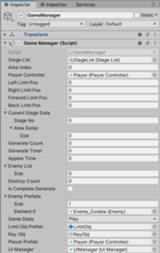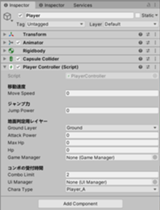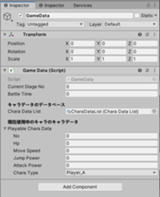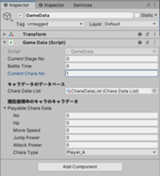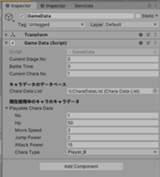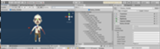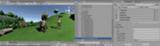プレファブに用意したプレイヤー用のキャラのゲームオブジェクトは、攻撃力やHPなどのデータを保持しています。
もしも外見が同じキャラであってもこれらの値が変化するような場合、また新しくプレファブを用意するのでは大変です。
この手順では、キャラのデータをデータベース化して用意し、それを、現在選択しているキャラに応じて攻撃力などのデータを動的にゲーム内に反映できる機能を追加します。
またこの機能を敵側にも利用して、敵のデータもプレファブから設定するのではなく、データベースを参照して変更するようにします。
データベースにはスクリプタブル・オブジェクトを利用します。
設計に基づき、以下の手順で実装を行います。
1.MonoBehaviour クラスを継承しない、CharaType スクリプトを作成する 2.CharaDataList スクリプタブル・オブジェクトを作成する 3.GameData スクリプトを修正する 4.Enemy スクリプトを修正して、CharaDataList に登録されているキャラのデータをゲーム内に反映する処理を追加する 5.GameManager スクリプトを修正して、CharaDataList に登録されているキャラのデータをゲーム内に反映する処理を追加する 6.PlayerController スクリプトを修正して、CharaDataList に登録されているキャラのデータをゲーム内に反映する処理を追加する 7.ゲームを実行して動作を確認する
CharaDataList スクリプトを元にスクリプタブル・オブジェクトを作成します。
Unityの左上のメニューから Assets => Create => Create CharaData を選択してください。
新しくスクリプタブル・オブジェクトが作成されます。名前はそのままで問題ありません。
<手順動画>
https://gyazo.com/0a3beaf71c33136886deca1d28389c6b
フォルダ画像
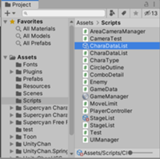
CharaDataList スクリプタブル・オブジェクトの設定を行います。
CharaDataList スクリプタブル・オブジェクトを選択するとインスペクターで設定を行えます。
CharaDataList スクリプタブル・オブジェクト インスペクター画像
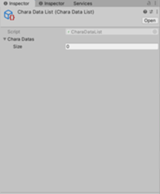
Listになっていますので、Size を 0 => 3 に変更し、3つ程、キャラのデータを登録してみてください。
また CharaType については Enum ですので、プルダウンメニューより登録されている列挙子から選択するようになります。
Size を変更した際のインスペクター画像
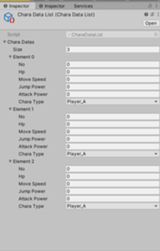
CharaData をいれた際のインスペクター画像(自分のデータに合わせて設定してください)
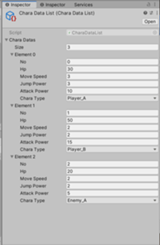
以上で設定は完了です。
ゲーム内でプレイヤーが使用するキャラを選択した際に、GameDataに新しく用意した currentCharaNo 変数に登録を行うようにします。
こうすることで、選択シーンにおいて選択したキャラの情報を、ゲームのバトルシーンに遷移した際にも参照して利用することが可能になります。
この情報を元にしてスクリプタブル・オブジェクト(データベース)から必要なキャラの情報を取得して利用するようにします。
例えば、プレイヤーがキャラ2を選択した場合には、currentCharaNo 変数には 1 を登録します。その値とデータベースの CharaData の持つ no 変数とを照合し、
合致した no 変数を持つ CharaData をキャラの情報としてゲーム内で利用するように反映処理を行います。
新しく変数を4つ宣言します。内容については各変数のコメントを参照してください。
またメソッドを3つ追加して、データベースを扱うために必要な処理を追加しています。
SetUpPlayableCharaData メソッドを実行することで、playableCharaData 変数に今回のバトルで利用する CharaData を取得して代入します。
取得する際には GetCharaData メソッドが実行されて、その戻り値を利用しています。
SetUpCurrentCharaNo メソッドを実行することで、currentCharaNo 変数に、今回のバトルで使用するキャラの番号を登録します。
現在はまだ未使用ですが、このメソッドをキャラ選択時に呼び出すことによって、GameDataにキャラの番号を登録できます。
この処理を行わないと、データベースに登録してある CharaData の番号と照合が出来ないため、ゲーム内にデータベースの反映が行えません。
そのため今回は、ゲーム開始前に currentCharaNo 変数の値を直接インスペクターで操作を行って、データベースが反映されるかをチェックしておきます。
GameData.cs
Listには Find というメソッドがあります。
List 内の要素を先頭から検索して、指定した条件に合致した最初の要素1つを取り出して戻り値として返してくれる処理です。
これは foreach 文で記述する内容と同じ処理を1行で処理できます。
charaDataList.charaDatas.Find(x => x.no == charaNo);
foreach (CharaDataList.CharaData charaData in charaDataList.charaDatas) {
if(charaData.no == charaNo) {
return charaData;
}
}
この2つの処理は同じ内容になります。
最初に合致した値が対象になりますので、まとめて複数取得したい場合や、合致する条件を満たす要素が複数ある場合には、この処理だけでは実装できません。
参考サイト
Samurai Blog様
【C#入門】Listの要素を検索するFindの使い方(FindAll/FindIndex)
https://www.sejuku.net/blog/45252
スクリプトを修正したので、GameData ゲームオブジェクトを選択して、インスペクターから設定を行います。
GameData ゲームオブジェクト インスペクター画像
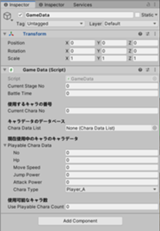
playableCharaData 変数はゲームの実行時に代入される情報になりますので、他の3つの情報についてアサインを行います。
currentCharaNo 変数には、プレイアブルキャラの番号を登録します。デバッグを行いますので、最初は 0 のままで構いません。
charaDataList 変数には CharaDataList スクリプタブル・オブジェクトをドラッグアンドドロップしてアサインします。
usePlayableCharaCount 変数には、プレイアブルキャラの総数を登録します。
今回はスクリプタブル・オブジェクトに2つ分のプレイヤブルキャラの情報を登録したので 2 を設定します。
<手順動画 スクリプタブル・オブジェクトのアサイン>
https://gyazo.com/718a6a05cddadbc7766b99c44ba16dac
GameData ゲームオブジェクト アサイン後 インスペクター画像
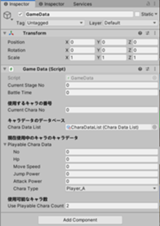
CharaData クラスをListで管理していますので、CharaData クラスの情報に対してアクセスしたい場合には、
スクリプタブル・オブジェクトの代入されている変数の指定後に、そのスクリプタブル・オブジェクトの管理しているListの変数を指定し、それから個別のCharaData の指定を行う書式になります。
charaDataList.charaDatas[参照したいCharaDataの要素番号].CharaData クラスの持つ変数
また、CharaData クラスは CharaDataList クラスの子クラスですので、単体では型として書けません。
必ず親クラスである CharaDataList を付けて書く必要があります。
宣言する場合
CharaDataList.CharaData chara
データベースの処理を実装するために、新しい変数を2つ宣言します。
プレイヤーを生成するために必要なプレファブの情報をアサインする変数と、UIManager スクリプトの情報をアサインする変数を用意しています。
このクラスでは UIManager を利用していませんが、PlayerController においてアサインが必要になるため、このクラスを経由してアサインを行っています。
既存のメソッドについては、2つのメソッドで処理を追加・修正しています。
Start メソッド内に処理を修正し、GameDataにバトルで使用するキャラのデータの取得と、プレイヤーの生成を追加します。
GenerateEnemyメソッド内の処理を修正し、生成された敵がデータベースの情報を参照できるように、SetUpEnemy メソッドに引数を追加します。
新しく CreatePlayer メソッドを追加して、プレファブからプレイヤーを生成し、その後、キャラのデータを利用して
選択されているキャラのデータを持ったプレイヤーを作成します。
それ以外の処理については割愛しています。
スクリプタブル・オブジェクトの Size を 3 => 4 に変更して、2種類目の敵のデータを Element 3 として追加します。
スクリプタブル・オブジェクトの設定画像
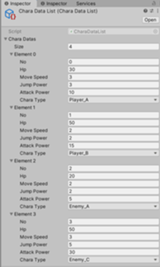
また、GameManager ゲームオブジェクトを確認し、2種類目の敵のプレファブがアサインされているかどうかを確認します。
GameManager ゲームオブジェクト インスペクター画像
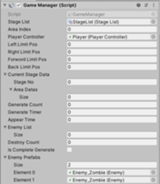
最後に StageList スクリプタブル・オブジェクトを確認して、AppearNum の値を 0、あるいは 1 に設定してください。
この値が敵の種類になっていますので、0 の場合にはデータベースの1種類目(CharaDataListスクリプタブル・オブジェクトのElement 2)に登録されている敵のデータが参照され
1 の場合には 2種類目(CharaDataListスクリプタブル・オブジェクトのElement 3) に登録されている敵のデータが参照されます。
StageList スクリプタブル・オブジェクトの AppearNum(ここでは 1、0、1)
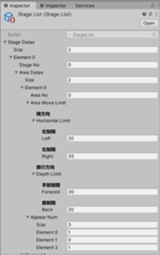
ゲームを実行して敵の種類が変わった場合でも、データベースからデータを参照できているかを確認してください。
同じ敵のプレファブのデータが、異なるデータベースの値を参照するため変化する
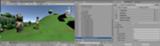
以上でこの手順は終了です。おつかれさまでした。